كيفية إنشاء موقع WordPress محلي (3 طرق)
نشرت: 2022-06-16في معظم الحالات ، تريد أكبر عدد ممكن من الأشخاص لزيارة موقع الويب الخاص بك. ومع ذلك ، يمكنك أيضًا إنشاء موقع "محلي" لا يمكنك الوصول إليه إلا لك وللمستخدمين الآخرين داخل شبكتك. تعد مواقع WordPress المحلية أدوات رائعة للتطوير والاختبار ، والأفضل من ذلك كله ، أنها مجانية للاستخدام.
يعمل موقع WordPress المحلي تمامًا مثل أي تثبيت منتظم. يمكنك تثبيت المكونات الإضافية والسمات ، والوصول إلى الملفات الأساسية للموقع ، وتعديل التعليمات البرمجية الخاصة به. ومع ذلك ، نظرًا لأنك تستخدم بيئة محلية ، يجب أن يتم تحميل موقع الويب على الفور.
في هذه المقالة ، سنناقش متى يكون من المنطقي استخدام موقع WordPress محلي ، وبعد ذلك سنعرض لك ثلاث طرق لإنشاء موقع. دعنا نذهب اليها!
متى تستخدم موقع WordPress محلي
تقليديا ، مواقع WordPress المحلية مخصصة لأغراض التطوير والاختبار. إذا كانت لديك خطة استضافة تحدد عدد مواقع الويب التي يمكنك إعدادها ، فإن البيئة المحلية تتيح لك إنشاء مشاريع جديدة دون أي تكلفة إضافية.
تتضمن بعض المواقف المحددة التي نوصي فيها باستخدام مواقع WordPress المحلية ما يلي:
- أنت تعمل على موقع ويب جديد ، لكنك لست مستعدًا لنشره بعد.
- أنت تطور أو تختبر سمة أو مكونًا إضافيًا.
- تحتاج إلى تحديث المكونات الهامة لموقع الويب الخاص بك.
- أنت تلعب مع تغييرات التصميم على موقع ويب موجود.
يمكن أيضًا أن تتضاعف مواقع الويب المحلية كبيئات مرحلية. بفضل مكونات الترحيل والنسخ الاحتياطي ، من السهل نسبيًا تصدير واستيراد مواقع كاملة في WordPress. يمكّنك هذا الإعداد من إنشاء نسخ مرحلية محلية من موقع مباشر واستخدامها للاختبار.
الجانب السلبي العملي الوحيد لاستخدام موقع WordPress محلي هو أن المستخدمين خارج شبكتك لن يتمكنوا من الوصول إليه. ومع ذلك ، تمكّنك بعض أدوات تطوير WordPress المحلية من تجاوز هذه المشكلة عن طريق إنشاء روابط مؤقتة تمنح المستخدمين الخارجيين الوصول إلى مواقعك المحلية.
كيفية إنشاء موقع WordPress محلي (3 طرق)
لإنشاء موقع ويب WordPress محلي ، تحتاج إلى إعداد بيئة تطوير. هذا يعني تثبيت برنامج WordPress ، بما في ذلك PHP وبرنامج خادم الويب و MySQL أو MariaDB.
يمكنك تثبيت كل هذه العناصر يدويًا. ومع ذلك ، لا يوجد سبب للقيام بذلك في حالة وجود العديد من الأدوات لتبسيط العملية. فيما يلي ثلاث طرق يمكنك استخدامها!
1. استخدام مثبتات برامج بيئة التنمية المحلية
توجد حزم برامج مصممة لمساعدتك في تثبيت جميع متطلبات الخادم المحلي. تتمثل ميزة استخدام أحد أدوات التثبيت هذه في أنه ، في معظم الحالات ، يتضمن أيضًا نوعًا من لوحة معلومات الإدارة. بدلاً من الاعتماد على سطر الأوامر ، يمكنك تكوين حزمة البرامج باستخدام واجهة المستخدم الرسومية (GUI).
إذا كنت تستخدم Windows ، فسيكون اختيارك لمثبتات بيئة التطوير المحلية بين WampServer و XAMPP. باستخدام WampServer ، تحصل على حزمة Apache و PHP و MySQL.
على النقيض من ذلك ، يوفر XAMPP بيئة تتضمن Apache و MariaDB و PHP و Perl:
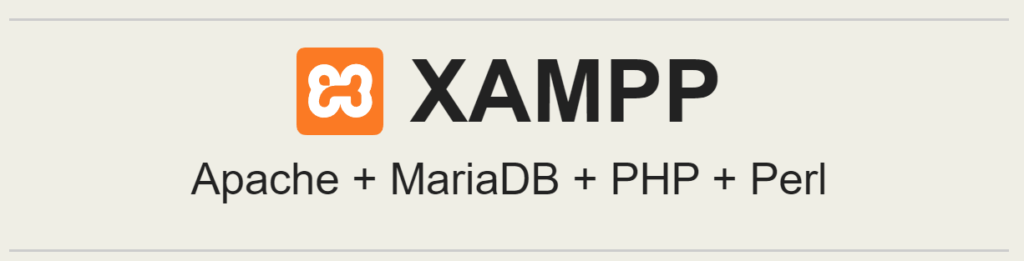
باستخدام أي من الخيارين ، يمكنك الوصول إلى مكدس تطوير محلي كامل دون الحاجة إلى تثبيت المكونات الفردية. بالنسبة لأنظمة التشغيل المستندة إلى Linux (OS) أو Mac OS ، نوصي باستخدام XAMPP.
من وجهة نظر عملية ، فإن أيًا من المكدسين سيتيح لجهاز الكمبيوتر الخاص بك تشغيل WordPress دون أي مشاكل.
بمجرد تشغيل مكدس التطوير المحلي ، ستحتاج فقط إلى تنزيل WordPress واستخراج ملفاته إلى مجلد محلي يتوافق مع البرنامج الذي أعددته. بعد ذلك ، يمكنك تشغيل مُثبِّت WordPress عن طريق الوصول إلى عنوان المضيف المحلي من المستعرض.

2. استخدم أداة تطوير محلية لـ WordPress
يمكن أن تساعدك بعض الأدوات في إعداد وإدارة مواقع WordPress المحلية دون القلق بشأن حزمة برامج مخصصة.
خذ Local ، على سبيل المثال ، والذي يمكنك استخدامه لتشغيل العديد من مواقع WordPress المحلية التي تحتاجها:
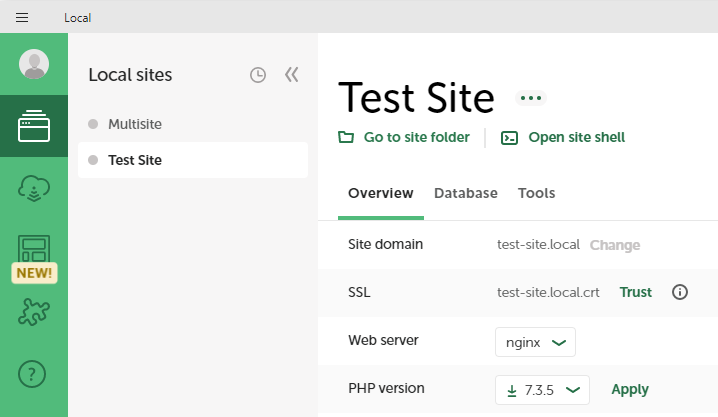
تتمثل إحدى مزايا استخدام Local في أنك لست مضطرًا إلى تثبيت WordPress يدويًا. يمكّنك Local من إنشاء العديد من مواقع الويب المحلية كما يحلو لك وبدء تشغيلها أو إيقافها. هذا يعني أنه يمكن أن يكون لديك مواقع "سبات" ولا تستهلك أي موارد حتى تحتاج إلى استخدامها.
علاوة على ذلك ، يمكّنك Local من تغيير تكوين موقعك من خلال لوحة تحكم سهلة الاستخدام. إذا كنت من مستخدمي WP Engine أو Flywheel ، فيمكنك أيضًا استنساخ المواقع الحية من حساباتك أو دفع المواقع المحلية إلى الإنتاج.
3. قم بتثبيت WordPress محليًا باستخدام WP-CLI
WP-CLI ، أو واجهة سطر أوامر WordPress ، هي أداة لإعداد مواقع WordPress وتكوينها وإدارتها باستخدام سطر الأوامر. على الرغم من أن WP-CLI يعمل على Windows ، إلا أنه مصمم للبيئات المستندة إلى UNIX مثل توزيعات Linux و Mac OS.
يقدم العديد من مضيفي الويب دعم WP-CLI. يتيح لك هذا الإعداد إدارة موقع WordPress الخاص بك من سطر الأوامر عن طريق الاتصال بالخادم عبر Secure Shell (SSH).
ومع ذلك ، يمكنك أيضًا استخدام WP-CLI محليًا لمساعدتك في إنشاء مواقع الويب:
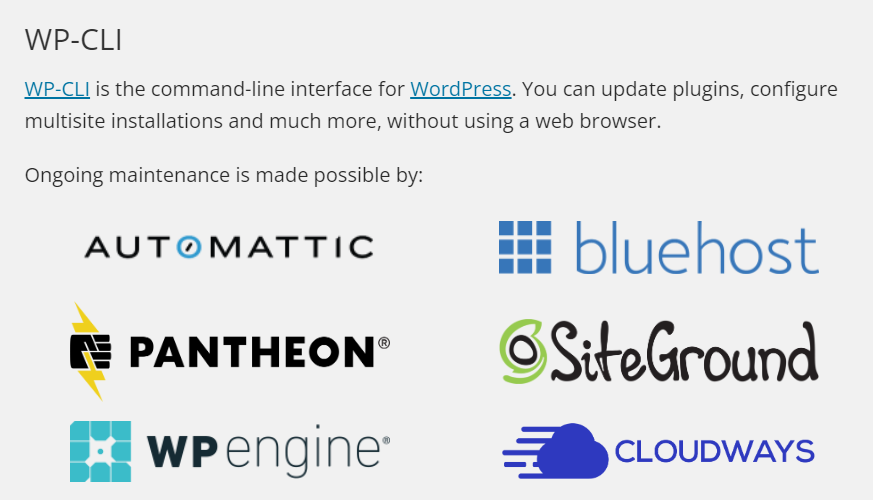
يكمن جمال استخدام WP-CLI في أنه يمكنك تنزيل WordPress وتثبيته بأوامر قليلة فقط. يمكنك أيضًا تكوين التثبيت باستخدام المعلمات ، لذلك لن تحتاج أبدًا إلى فتح نافذة متصفح حتى يصبح WordPress جاهزًا للعمل.
فيما يلي مثال سريع لأمر تثبيت WordPress في WP-CLI:
$ wp core install --url=localwebsite.dev --title="Local Website" --admin_user=johndoe --admin_password=wpcli [email protected]استخدام سطر الأوامر لإعداد وإدارة مواقع WordPress المحلية ليس معقدًا كما تعتقد. لا تحتاج إلى حفظ الأوامر لاستخدام WP-CLI ، حيث تأتي الأداة مع وثائق شاملة للغاية.
استنتاج
معرفة كيفية إنشاء موقع WordPress محلي يمكن أن يفيدك بعدة طرق. يمكنك استخدام المواقع المحلية لأغراض الاختبار أو التطوير. تعد البيئة المحلية مثالية أيضًا إذا كنت تريد العبث بمشاريع WordPress الجديدة دون ترقية خطة الاستضافة الخاصة بك لدعم مواقع إضافية.
هناك عدة طرق لإنشاء موقع WordPress محلي. الطرق الثلاث أدناه هي المفضلة لدينا لأنها بسيطة ومجانية:
- استخدم أدوات تثبيت برامج بيئة التطوير المحلية مثل WampServer أو XAMPP.
- استخدم أداة تطوير WordPress محلية مثل Local.
- قم بتثبيت WordPress محليًا باستخدام WP-CLI.
هل لديك أي أسئلة حول كيفية تثبيت WordPress محليًا؟ دعنا نتحدث عنها في قسم التعليقات أدناه!
